Некоторые пользователи Bing Chat сообщают о некоторых ошибках при использовании чат-бота с искусственным интеллектом. Одна из таких ошибок — «Войдите в систему, чтобы продолжить чат». Эта ошибка возникает, даже если пользователи вошли в чат Bing. Полное сообщение об ошибке выглядит следующим образом:
Вы достигли лимита разговоров на сегодня. Войдите, чтобы продолжить общение.
Если вы также столкнулись с той же ошибкой, ознакомьтесь с обсуждаемыми ниже решениями, чтобы исправить ошибку.
Исправить Войдите, чтобы продолжить чат в Bing Chat
Чтобы исправить Вы достигли лимита разговоров на сегодня. Войдите, чтобы продолжить чат ошибка в чате Bing; даже если вы вошли в систему, выполните следующие действия, чтобы решить проблему:
Программы для Windows, мобильные приложения, игры — ВСЁ БЕСПЛАТНО, в нашем закрытом телеграмм канале — Подписывайтесь:)
- Выполните некоторые предварительные проверки.
- Добавьте дату рождения и страну.
- Удалите локальное и сеансовое хранилище.
- Очистите данные просмотра.
- Отключите блокировщики рекламы.
- Обновите Эдж.
- Сбросить край.
1) Выполните некоторые предварительные проверки.
Прежде чем приступить к другим дополнительным исправлениям, мы рекомендуем вам выполнить стандартные действия по устранению неполадок, чтобы исправить эту ошибку. Они заключаются в следующем:
- Вы можете попробовать подключиться к другому сетевому подключению и посмотреть, исправлена ли ошибка «Войдите в систему, чтобы продолжить чат».
- Следующее, что вы можете сделать, это попробовать перезагрузить компьютер, а затем открыть чат Bing, чтобы проверить, устранена ли ошибка.
- Вы также можете выйти из чата Bing, а затем снова войти в систему, чтобы проверить, устранена ли ошибка.
- Возможно, вы не сможете использовать Bing Chat, если Bing заблокировал вашу учетную запись или на вашу учетную запись наложены какие-либо штрафы. Следовательно, убедитесь, что этот сценарий к нему не применим. Если это действительно так, вы можете создать новую учетную запись Microsoft и войти в Bing, используя эту учетную запись. Это должно исправить ошибку для вас.
2) Добавьте дату рождения и страну.
Bing Chat может мешать вам использовать чат-бота с искусственным интеллектом из-за отсутствия информации об учетной записи, особенно даты рождения и страны. Представляется, что это основная причина Войдите, чтобы продолжить чат ошибка в чате Bing. Следовательно, если этот сценарий применим, вы можете заполнить информацию о своей учетной записи Microsoft, а затем проверить, исчезла ли ошибка.
Вот как вы можете это сделать:
Сначала откройте чат Bing и убедитесь, что вы вошли в свою учетную запись Microsoft.

Теперь нажмите значок профиля в правом верхнем углу страницы и выберите опцию «Управление учетной записью».
Затем перейдите на вкладку «Ваша информация» в верхней строке меню.
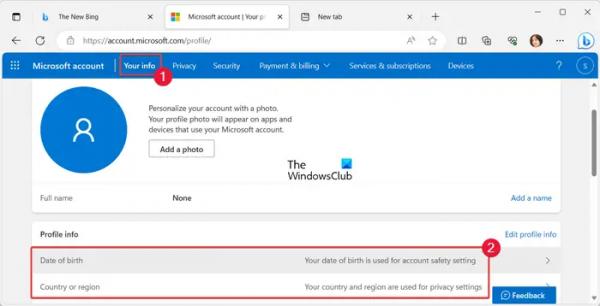
После этого прокрутите вниз до раздела «Информация о профиле», и вы увидите параметры «Дата рождения» и «Страна или регион».
Затем нажмите на опцию «Дата рождения», и вам будет предложено подтвердить вашу личность. Сделайте, как предложено.
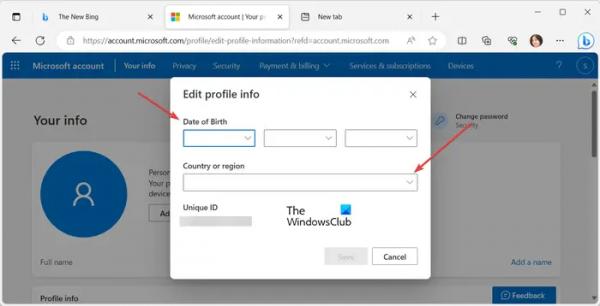
Теперь укажите дату рождения и страну и нажмите кнопку «Сохранить», чтобы сохранить информацию своего профиля. Кроме того, добавьте и другую информацию профиля.
После этого перезапустите браузер Edge и откройте чат Bing, чтобы проверить, можете ли вы взаимодействовать с чат-ботом без ошибки «Войти, чтобы продолжить».
Если ошибка не устранена, перейдите к следующему исправлению.
3) Удалите локальное и сеансовое хранилище.
Эта ошибка может быть вызвана конфликтом данных локального и сеансового хранилища в вашем браузере Edge. Итак, если сценарий применим, вы можете очистить данные локального и сеансового хранилища из Edge и посмотреть, устранена ли ошибка. Вот шаги, которые нужно сделать:
Сначала откройте Edge, перейдите на страницу чата Bing и откройте инструменты разработчика, используя Ctrl + Shift + I.
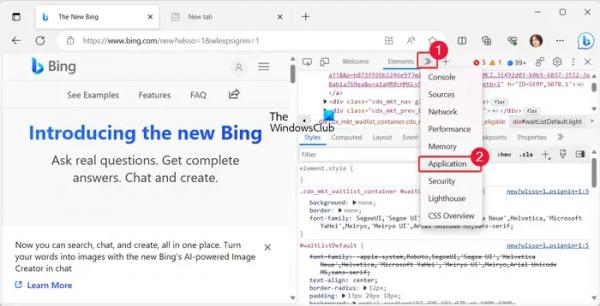
Теперь нажмите кнопку со стрелкой сверху и выберите опцию «Приложение».
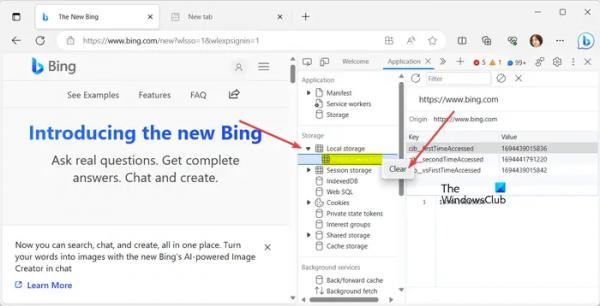
Затем нажмите «Локальное хранилище» и щелкните правой кнопкой мыши запись Bing. Затем выберите опцию «Очистить» в контекстном меню.
После этого разверните «Хранилище сеансов», щелкните правой кнопкой мыши запись Bing и выберите «Очистить».
После этого перезапустите Edge и проверьте, можете ли вы использовать Bing Chat без каких-либо ошибок.
Связано: настройки вашей сети блокируют доступ к этой функции Bing AI.
4) Очистите данные просмотра.

Известно, что устаревшие и поврежденные данные просмотра, включая кэшированные изображения и файлы cookie, конфликтуют с Bing Chat и другими службами. Следовательно, если вы продолжаете сталкиваться с той же ошибкой, рекомендуется очистить данные просмотра из Edge и проверить, устранена ли ошибка. Вот как вы можете это сделать:
- Сначала откройте Edge, нажмите кнопку «Настройки и многое другое» (трехточечное меню) и выберите параметр «История». Вы также можете нажать горячую клавишу CTRL + H, чтобы выбрать тот же вариант.
- Далее нажмите на Удалить Значок с названием «Очистить данные просмотра», который присутствует внутри недавно появившейся панели.
- После этого выберите «Диапазон времени» «Все время» и установите флажки «Кэшированные изображения и файлы» и «Файлы cookie и другие данные сайта».
- Теперь нажмите кнопку «Очистить сейчас», и выбранные данные просмотра будут удалены в течение нескольких секунд.
- Наконец, перезапустите Edge и откройте чат Bing. Теперь вы сможете использовать чат-бота без Войдите, чтобы продолжить чат ошибка.
5) Отключите блокировщики рекламы.

Эта ошибка, скорее всего, возникнет из-за мешающего стороннего веб-расширения, особенно блокировщика рекламы. Следовательно, если вы используете какое-либо такое расширение в своем браузере Edge, отключите блокировщик рекламы или другие подозрительные расширения или полностью удалите расширения, чтобы исправить ошибку. Вот как это сделать:
- Сначала перейдите в кнопку меню «Настройки и многое другое» и выберите пункт «Расширения» > «Управление расширениями». Или перейдите в адресную строку и введите в нее Edge://extensions/.
- Затем отключите переключатель, связанный с блокировщиком рекламы, который вы используете в данный момент.
- Точно так же вы можете отключить другие проблемные расширения.
- Чтобы навсегда удалить блокировщик рекламы и другие расширения, нажмите кнопку «Удалить».
Наконец, перейдите на страницу чата Bing и проверьте, перестала ли вы получать ошибку.
Прочтите: ваша учетная запись в настоящее время не поддерживает этот опыт Bing Chat.
6) Обновить Edge

Другая потенциальная причина этой ошибки — использование устаревшей версии Edge. Ошибка «Войти, чтобы продолжить чат» может быть результатом незначительных ошибок и проблем в браузере. Такие ошибки исправлены в новых обновлениях. Поэтому рекомендуется регулярно обновлять браузер, чтобы избежать подобных ошибок.
Сначала нажмите кнопку «Настройки и многое другое» и перейдите к параметру «Справка и отзывы» > «О Microsoft Edge». Позвольте Edge сканировать доступные обновления браузера, загружать и устанавливать их. По завершении вам потребуется перезапустить браузер Edge. Нажмите кнопку «Перезапустить» и проверьте, устранена ли ошибка.
7) Сбросить край

Крайнее средство — сбросить настройки браузера Edge. Поврежденные настройки и пользовательские данные могут привести к ошибке входа в систему, чтобы продолжить чат в Bing Chat. Следовательно, восстановление исходных значений по умолчанию для ваших настроек и очистка браузера должны исправить ошибку. Для этого вы можете выполнить следующие шаги:
- Сначала нажмите «Настройки» и «Другое» и выберите параметр «Настройки».
- Теперь перейдите на вкладку «Сброс настроек».
- Затем нажмите кнопку «Восстановить настройки до значений по умолчанию» и следуйте инструкциям.
- После этого Edge будет перезапущен. Теперь вы сможете использовать Bing Chat без этой ошибки.
Если ошибка по-прежнему не устранена, удалите, а затем переустановите браузер Edge, чтобы исправить ошибку.
Надеюсь, это поможет!
Читайте: ошибка «Содержимое заблокировано» при использовании кнопки Bing на Edge.
Почему чат Bing не работает?
Если чат Bing не работает, возможно, существует перегрузка запросов, поэтому серверы Bing не работают. Следовательно, проверьте состояние серверов Bing и убедитесь, что серверы не отключены. Кроме того, ту же проблему могут вызвать неактивное или нестабильное подключение к Интернету и поврежденные данные просмотра. Итак, проверьте свое интернет-соединение и очистите кеш браузера и файлы cookie, чтобы решить проблему.
Как включить чат Bing в Chrome?
На данный момент Bing Chat изначально недоступен в Chrome. Вам потребуется использовать веб-расширение, чтобы включить и использовать чат Bing в Chrome. Существуют сторонние расширения, такие как Bing AI для Chrome, которые вы можете установить в Chrome. Затем вы можете открыть страницу чата Bing и начать использовать чат-бота.



